3Dモデルを作り始めた初心者の方であれば、
「自分で作った3Dデータを他の方にも3Dプリンターで出力して楽しんでもらいたい」
と思ったことがある方もいらっしゃることと思います。今回のブログでは、BOOTHで自作の3Dデータを無料配布(または販売)する方法について紹介します。
BOOTHとは
BOOTHとは、pixcivと連携したショップ作成サービスです。無料で簡単にショップを作成することができます(公式サイトより)。
実体のある作品だけでなく、電子コンテンツ等のダウンロードデータ販売もできます。ショップ開設費用や月額料金は無料であり、決済にかかる手数料のみ発生します。詳しくはこちらをご覧ください。
BOOTHで3Dデータを販売する手順
BOOTHに3Dデータを登録・販売するまでの手順は以下の3ステップです。
①3Dデータを作成する
②BOOTHに商品を登録する
③宣伝(ブログ・SNS等)
それでは順番に解説します。
3Dデータを作成する
3Dモデリングソフトを使ってオリジナル3Dモデルを作成します。ここでは私がTinkerCADで作成したこちらのクリスマスオーナメントを例に説明します。
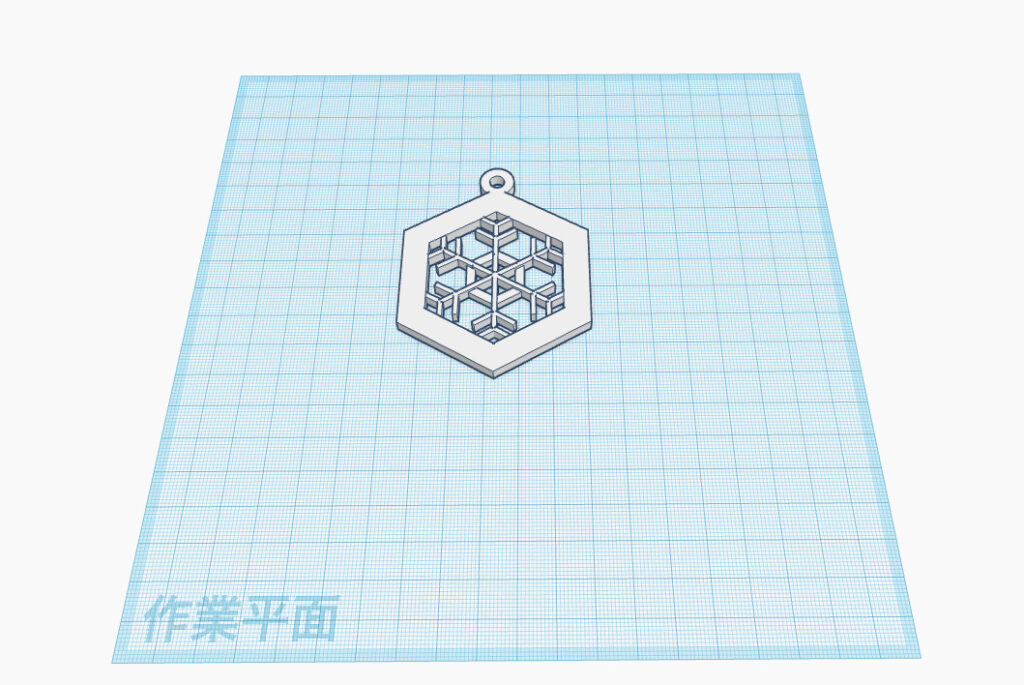
(1)作成した3Dモデルをstl形式で保存します
※ここでは、3Dプリント用の3Dモデルを想定しています
(2)3Dプリンターで出力し、印刷物を確認します

BOOTHに商品を登録する
<前準備>
・BOOTHにメールアドレスでユーザー登録します
※Pixciv IDをお持ちの方は、そのIDとパスワードでログイン可能です
・ショップ名・紹介文・オーナー情報を記入します
============
<商品登録>
(1)商品管理ページの「+商品登録」ボタンをクリック

(2)今回は3Dデータの販売なので、「ダウンロード商品を登録」をクリック
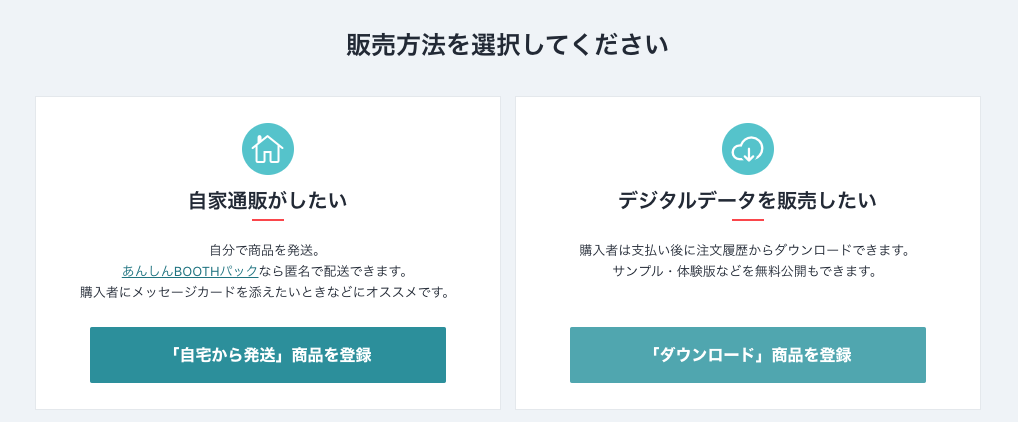
(3)必要情報を入力
・商品名:商品名を入力します。私は「雪のクリスマスオーナメント」と入力しました
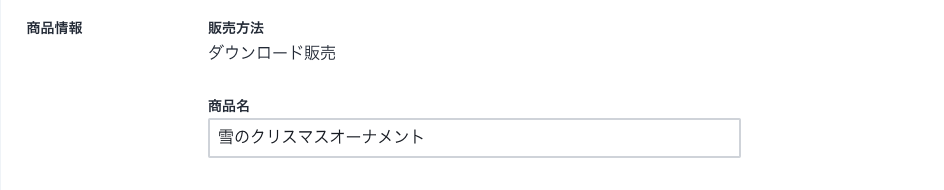
・商品画像:3Dデータのスクリーンショットや、印刷物の写真等をドラッグ&ドロップで追加します

・カテゴリ:3Dモデルの中でご自身の作品カテゴリを選択します
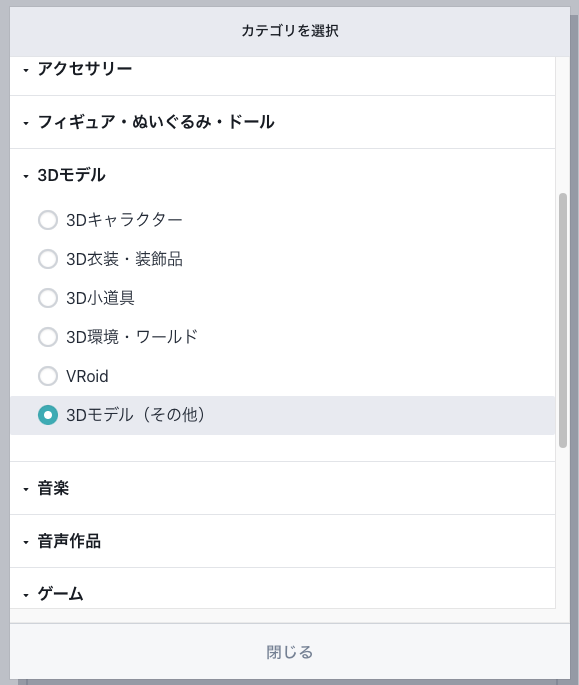
・年齢制限:販売する商品に年齢制限がある場合はR-18にチェックを入れてください

・商品紹介文:商品の特徴(サイズや使い方等)、3D印刷時の注意点などを記載します。
また、トラブルを防ぐために、著作権に関する取扱いについては必ず記載しましょう(二次創作・販売禁止等)。
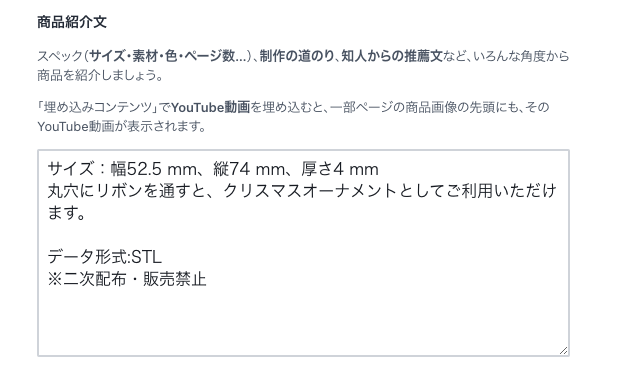
(4)価格を設定します(無料配布の場合は0にします)

(5)「ファイルの追加・管理」ボタンをクリックし、作品ファイルを追加します

※STLファイルはそのままアップロードできないので、Zipファイルに圧縮してからドロップしてください。
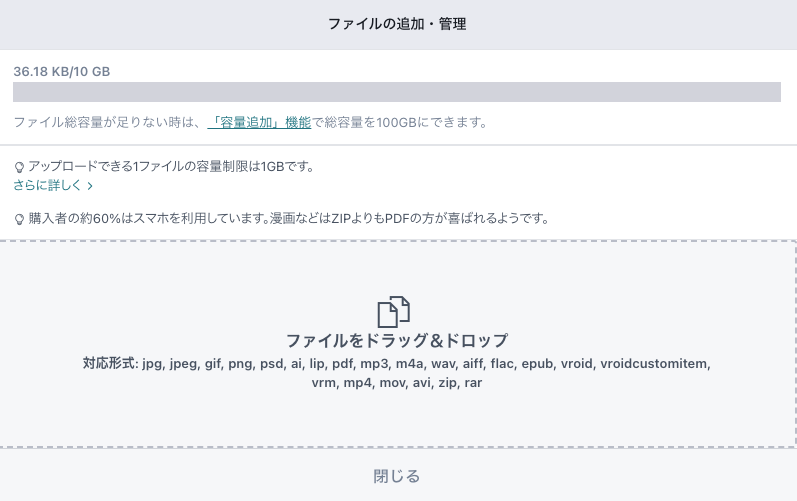
(5)日本国外への販売について内容確認の上、「許可する」または「許可しない」を選択します
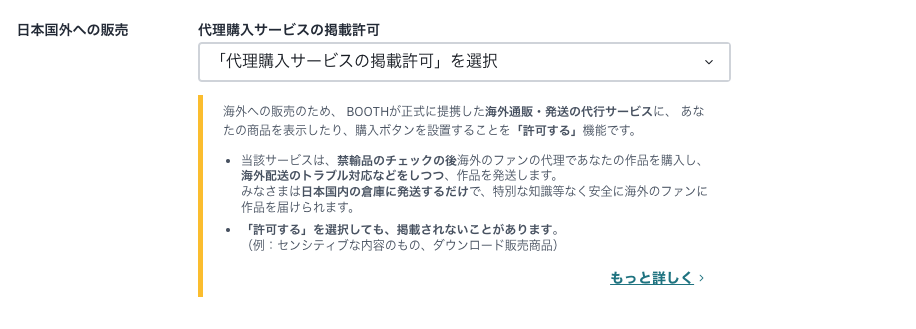
(6)以上で設定は完了です。最後に「公開で保存する」ボタンをクリックしたら商品が公開されます。

宣伝(ブログ・SNS等)
SNSやブログをされている方は、BOOTHを始めたことを投稿してみましょう。販売or無料配布に関わらず、自分の作品がより沢山の方のお手元に届くのはクリエイターとしても嬉しいことですよね。
最後に
解説は以上です。ちなみにこのブログで紹介させていただいたクリスマスオーナメントの3Dデータ(stl)はBOOTHで無料配布しております。
3Dプリンターをお持ちの方はよろしければダウンロードして遊んでみてください♪最後までご覧いただきありがとうございました。




コメント